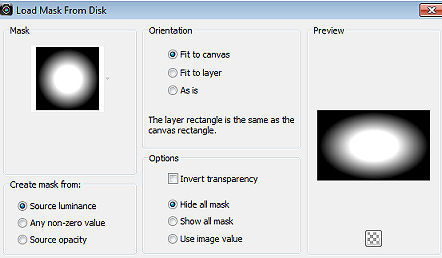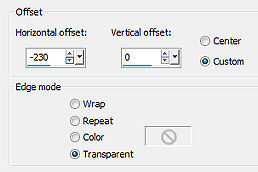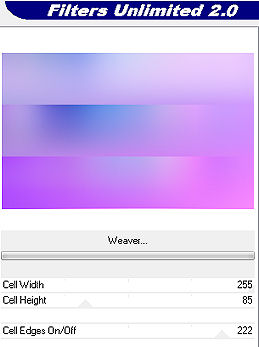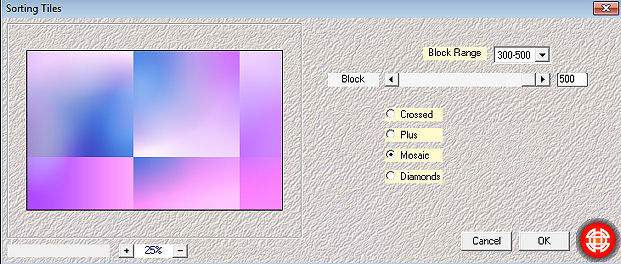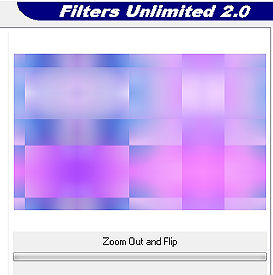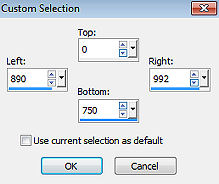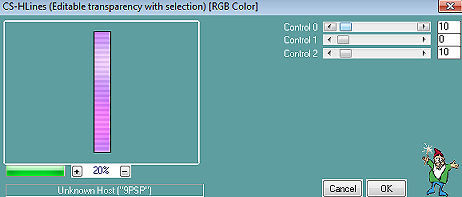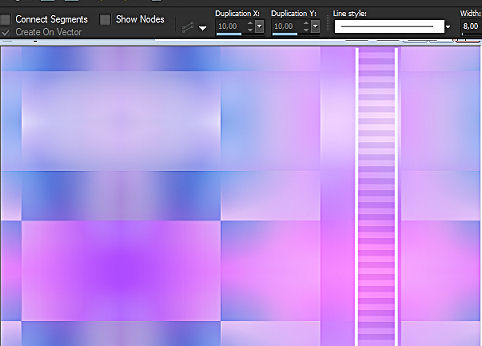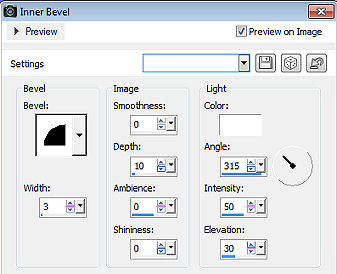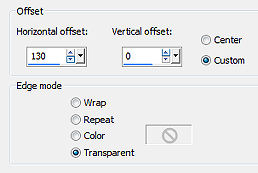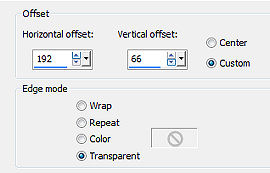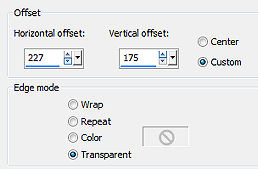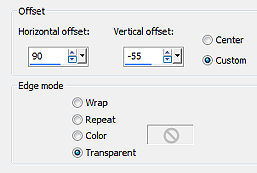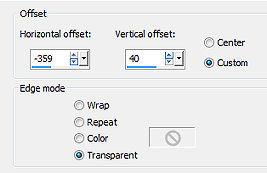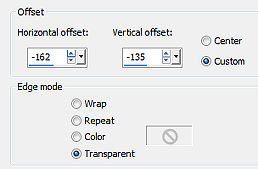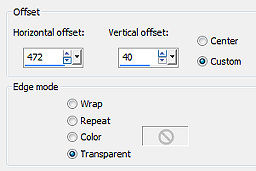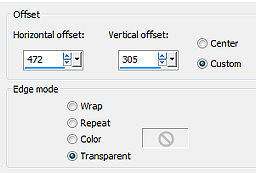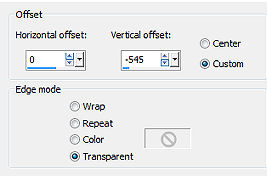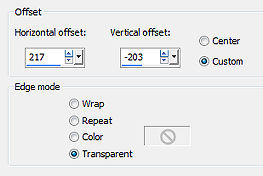| Tutorial 291 
Obrigada VaZsu por autorizar a tradução 
Material Aqui 1. Abra o "Watercolor Background 1" Adjust / Blur / Gaussian Blur / Radius 50 Minimize 2. Abra o "Watercolor Background 2" e aplique o mesmo Adjust / Blur / Gaussian blur 3. Layers / Load/save mask / from disk Aplique a mask "2020" 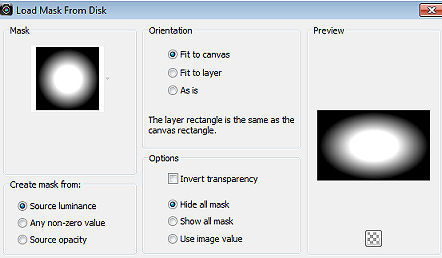
Layers / Merge Group Edit / copy e minimize 4. Abra a imagem anterior (Background 1) Edit / paste as new layer Effects / Image effects / Offset: -230 / 0 / Custom e Transparent marcados 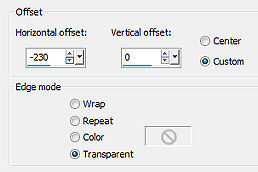
Layers / Merge Visible 5. Layers / Duplicate Ative a layer de fundo Effects / Plugins / Filters Unlimited / Toadies / Weaver: 255 / 85 / 222 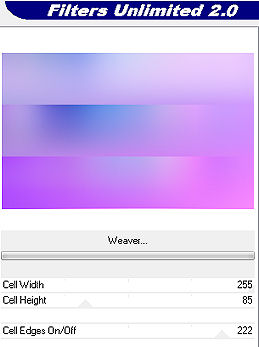
Effects / Edge effects / Enhance 6. Ative agora a layer do topo Effects / Plugins / Mehdi / Sorting Tiles: Block Range 300-500 / Block 500 / Mosaic marcado 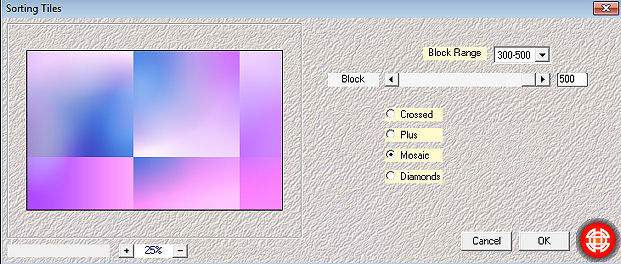
7. Effects / Edge effects / Enhance Baixe a opacidade para 50% Layers / Merge Visible 8. Effects / Plugins / Filters Unlimited / Simple / Zoom out and flip 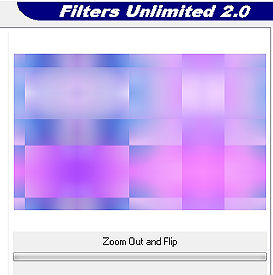
9. Ative a ferramenta Selection / Custom selection e configure: Top 0 / Left 890 / Right 992 / Bottom 750 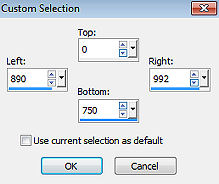
Selections / Promote selection to layer 10. Com a layer Promoted selection ativa aplique Effects / Plugis / Caroline and Sensibility / CS HLines: 10 / 0 / 10 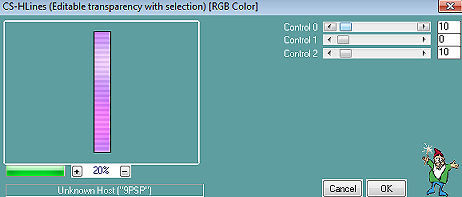
Selections / Select none 11. Ative a ferramenta Pen Tool, Widht 8 / Solid Line Coloque no foreground a cor branca e trace uma linha em cada lateral, assim: 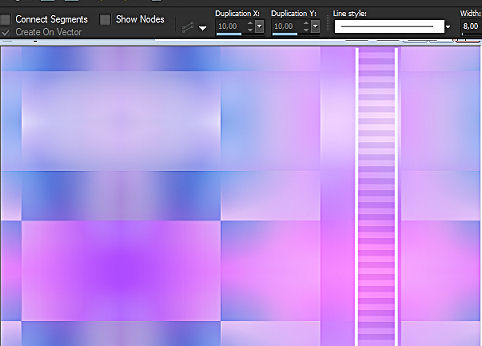
Na layer palette, Convert to raster layer 12. Permaneça na layer das linhas Effects / 3D Effects / Inner Bevel: 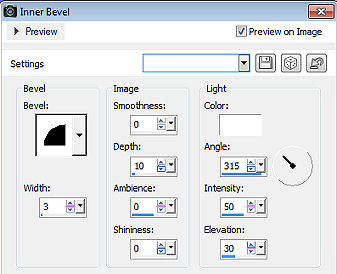
13. Baixe a opacidade para 50% Layers / Merge down 14. Effects / Image effects / Offset: 130 / 0 / Custom e Transparent marcados 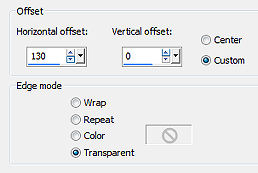
Image / Flip 15. Abra o "Vazsu Decor 1" Edit / copy Edit / paste as new layer na imagem Image / Resize 88%, resize all layers desmarcado Baixe a opacidade para 50% 16. Abra o "Vazsu Decor 2" - Edit / copy Edit / paste as new layer na imagem Effects / Image effects / Offset: 192 / 66 / Custom e Transparent marcados 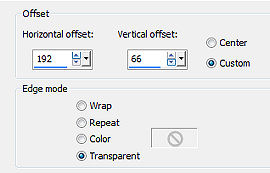
17. Abra a "Butterfly 1" - Edit / copy Edit / paste as new layer na imagem Image / Resize 50%, resize all layers desmarcado Effects / Image effects / Offset: 227 / 175 / Custom e Transparent marcados 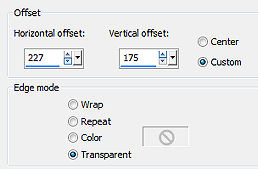 Effects / 3D Drop Shadow: 0 / 20 / 40 / 20,00 - cor preta 18. Abra a "Butterfly 2" - Edit / copy Edit / paste as new layer na imagem Image / Resize 50%, resize all layers desmarcado Effects / Image effects / Offset: 90 / -55 / Custom e Transparent marcados 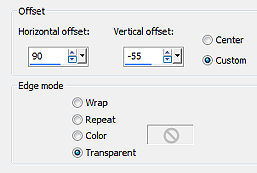
Aplique o mesmo Drop Shadow anterior 19. Abra a "Rose Bouquet 1" - Edit / copy Edit / paste as new layer na imagem Effects / Image effects / Offset: -359 / 40 / Custom e Transparent marcados 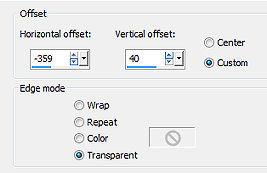
20. Abra a "Rose Bouquet 2" - Edit / copy Edit / paste as new layer na imagem Effects / Image effects / Offset: -162 / -135 / Custom e Transparent marcados 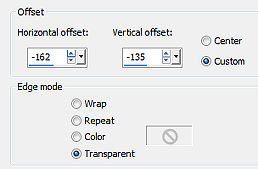
21. Abra o "Vazsu Glass Decor" - Edit / Copy Edit / Paste as new layer na imagem Image / Free Rotate / Left / 90 Effects / Image effects / Offset: 472 / 40 / Custom e Transparent marcados 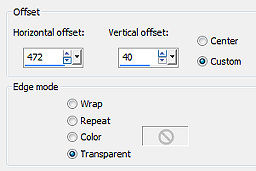
22. Abra o "Vazsu Pearl Flower" - Edit / Copy Edit / Paste as new layer na imagem Image / Free Rotate / Left / 90 Effects / Image effects / Offset: 472 / 305 / Custom e Transparent marcados 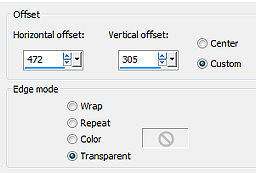
Layers / Duplicate Effects / Image effects / Offset: 0 / -545 / Custom e Transparent marcados 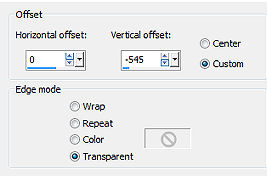
23. Abra a "Pearl" - Edit / Copy Edit / Paste as new layer na imagem Image / Rezise 70%, resize all layers marcado Duplique 2 vezes e posicione como mostro 
Effects / 3D Drop Shadow: 0 / 5 / 35 / 15,00 - cor preta Aplique nas 3 pérolas 24. Ative a layer do topo Abra o "Subtitle" - Edit / copy Edit / paste as new layer na imagem Effects / Image effects / Offset: 217 / -203 / Custom e Transparent marcados 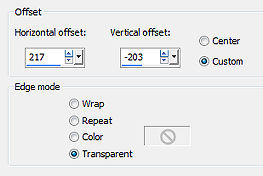
25. Image / Add borders / 1 px na cor preta Edit / copy 26. Abra a "Base Image" Selections / all Selections / Modify / Contract 55 27. Edit / paste into selection Selections / select none 28. Assine e Salve como Jpeg. https://vazsupsptutorials.weebly.com/vazsu-tutorial-291.html |